
Avaldatud
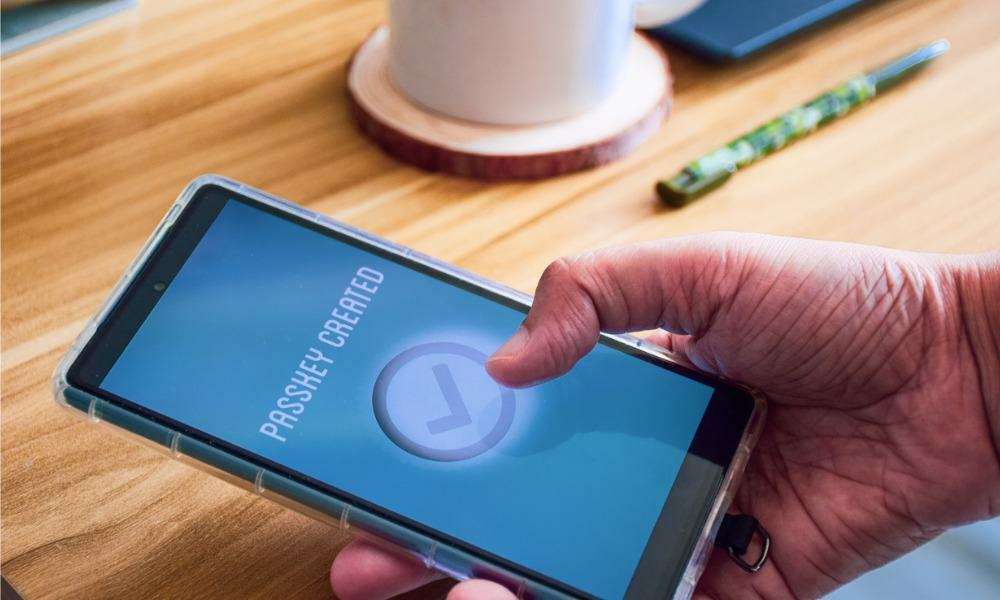
Pääsmed pakuvad toetatud rakenduste ja veebisaitide jaoks turvalist paroolita sisselogimise võimalust. Siit saate teada, kuidas oma iPhone'is paroolid seadistada.
Turvalisuse osas soovitan alati oma erinevate sisselogimiste jaoks säilitada erinevad tugevad paroolid. Oma digitaalse elu tõeliselt kaitsmiseks hoidke oma võrgus kontod on kaitstud 2FA-ga või kaheastmeline kinnitamine on hädavajalik. 2FA Apple'i jaoks (ja muud kontod) võtab natuke tööd, kuid nüüd saate oma iPhone'is paroolivabaks kasutuseks pääsukoodid seadistada. Nagu varsti saate teada, aitab see teil oma turvalisust veelgi tugevdada, eemaldades võimaluse, et keegi teie 2FA tarkvara või telefoninumbrit võltsib või kloonib.
Pääsmed pakuvad turvalist viisi oma kontodele sisse logimiseks ilma paroolihaldureid kasutamata keerulised paroolid. Pääsuvõti koosneb kahest eraldi võtmest, mida nimetatakse paariks. Üks võti on teenustes registreerimiseks avalik, teine aga privaatne ja salvestatud teie seadmesse.
See võib tunduda keeruline, kuid paroolide seadistamine on lihtsam, kui arvate. Kogu protsess on tegelikult lihtsam kui 2FA kasutamine ja üsna turvaline. Näitame teile, kuidas neid iPhone'is seadistada, mis muudab sisselogimise lihtsamaks. Kui olete toetatud saidi või rakenduse jaoks pääsukoodi seadistanud, autentib teie iPhone teie identiteedi Face ID või pääsukoodi abil ja kasutab pääsukoodi turvaliseks sisselogimiseks.
Millised rakendused ja saidid töötavad pääsuvõtmetega?
Praegu on paroolisid toetavaid saite ja rakendusi vaid käputäis. Tehnoloogia arenedes toetab aga rohkem teenuseid pääsuvõtmete valikut, et teie kontodele turvaliselt sisse logida.
Siin on nimekiri teenustest, mis teadaolevalt töötavad pääsuvõtmetega:
- Amazon
- Apple
- Parim ost
- CardPointers
- Karneval
- Dashlane
- eBay
- GodDaddy
- Süsta
- Nvidia.com
- PayPal
- Safari
- WordPress
Kuidas seadistada paroolid iPhone'is
Kui olete teada pääsukoodide pakutavatest eelistest, soovite need oma iPhone'is toetatud saitidel ja rakendustes seadistada.
Värskendage oma iPhone'is iOS-i
Enne pääsukoodide seadistamist peate veenduma, et teie iPhone töötab iOS 16 või uuema versiooniga. Saate kontrollida oma iOS-i versiooni ja vajadusel telefoni värskendada, tehes järgmist.
- Avatud Seaded teie iPhone'is.
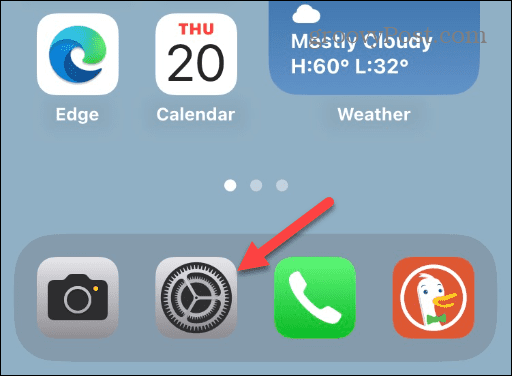
- Pühkige menüüs alla ja puudutage Kindral.
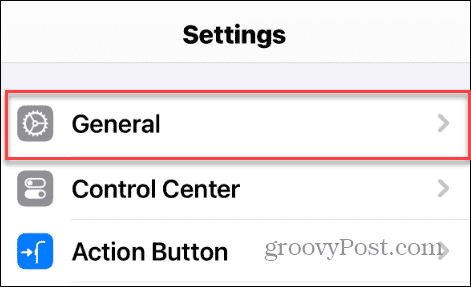
- Puudutage valikut Tarkvaravärskendused valik menüüs.
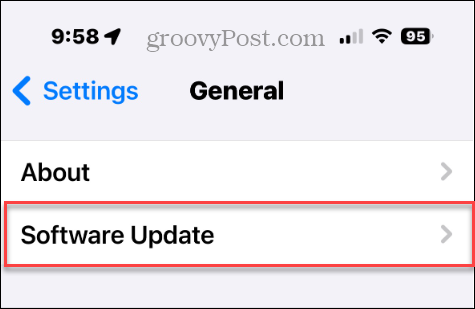
- Selles jaotises näete oma iOS-i versiooni ning kui värskendus on saadaval, saate selle alla laadida ja installida.
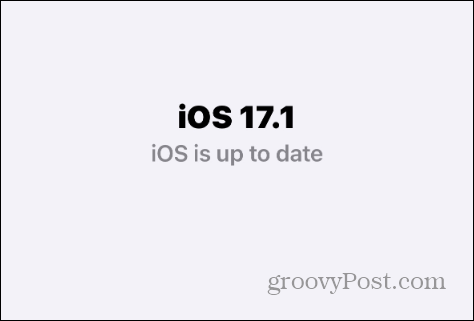
Lubage oma iPhone'is iCloud Keychain
Teine asi, mida peate tegema, on lubada iCloud Keychain, kui see veel pole. Selle lubamiseks kasutage järgmisi samme.
- Avatud Seaded teie iPhone'is.
- Puudutage Paroolid menüüst.
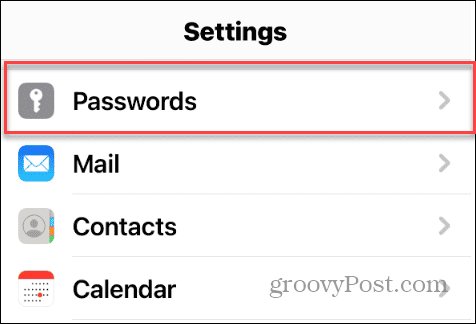
- Peate sisse logima kontoga Näo ID või sinu Apple ID pääsukood.
- Valige Parooli valikud menüüst.

- Tagada Paroolide ja pääsuvõtmete automaatne täitmine lüliti on sisse lülitatud.
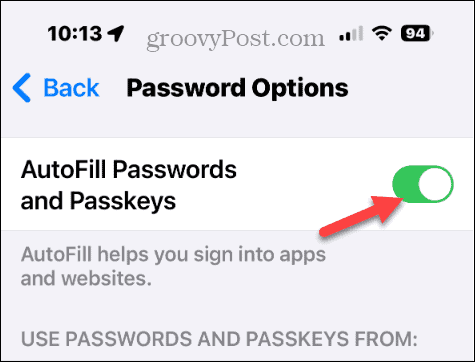
- Puudutage iCloudi paroolid ja võtmehoidja all Kasutage saidilt pärit paroole ja paroole jaotist, et veenduda, et see on lubatud.
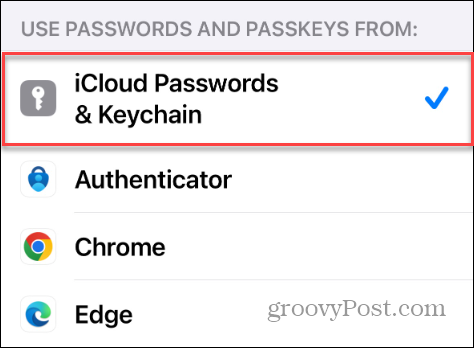
Uue pääsukoodi seadistamine veebisaidil või rakenduses
Nüüd, kui teie iPhone saab pääsuvõtmeid kasutada, soovite neid kasutada toetatud veebisaidil või rakenduses. Ja pääsukoodi on võimalik luua kohe teenuse jaoks konto loomise algusest peale.
Jällegi pidage meeles, et veebisait või rakendus peab pääsuvõtmeid toetama. Seega kasutame meie näites Kayaki, kuid teie kasutuskogemus on teiste rakenduste ja saitide lõikes erinev. Näiteks Amazoni pääsukoodi seadistamine erineb Best Buy rakenduses seadistamisest.
Paroolide kasutamine iPhone'is
- Käivitage oma iPhone'is või iPadis toetatud rakendus või veebisait.
- Puudutage valikut, et sisse logida e-maili konto.
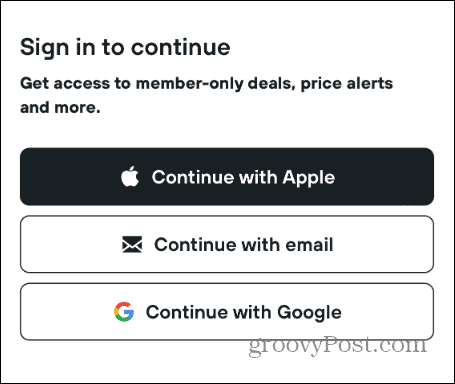
- Sisestage e-posti aadress, mida soovite rakenduse jaoks kasutada, ja puudutage Jätka.
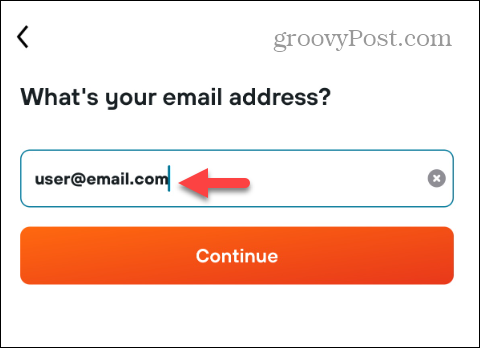
- Kui olete sisestanud e-posti, mida soovite kasutada, puudutage Loo enda konto nuppu.
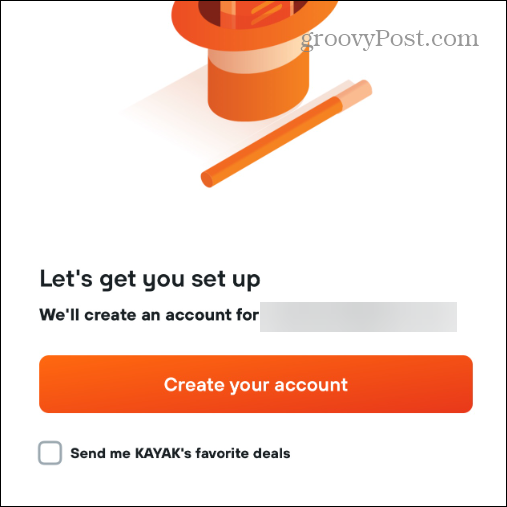
- Teil palutakse salvestada oma e-posti aadressi pääsukood – puudutage Jätka.
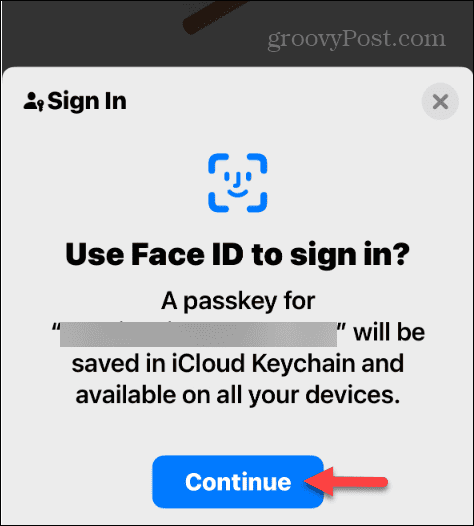
- See on kõik! Parool luuakse ja olete rakendusse sisse logitud.
- Järgmine kord, kui peate sisse logima, palutakse teil Face ID-ga sisse logida ja teie parool on loodud ja salvestatud iCloudi paroolid ja võtmehoidja.
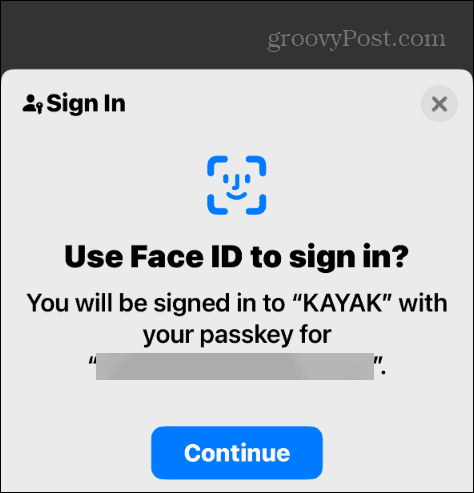
Toetatud saitidel ja rakendustes, mis kasutavad paroolisid hästi, ei saa protsess olla lihtsam. Edaspidi kasutate rakendusse või saidile sisselogimiseks Face ID-d turvaliselt loodud pääsuvõtmega.
Muutke sisselogimine paroolist pääsukoodiks
Toetatud saitidel ja rakendustes saate muuta oma konto sisselogimisvaliku paroolilt pääsukoodiks. Jällegi peab see olema toetatud teenuste puhul saadaval.
Paroolilt pääsukoodiks muutmine
- Mine lehele konto jaotis teenuse eest.
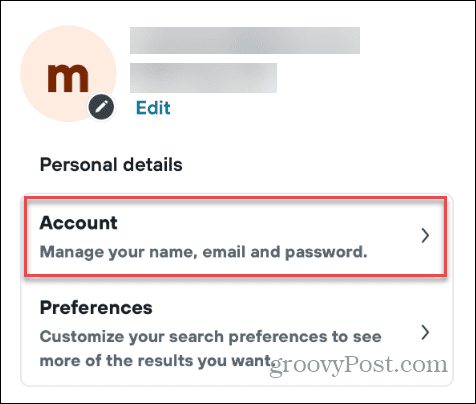
- Peaksite leidma a Seadistage parool sisselogimisvalikute valik – puudutage seda.
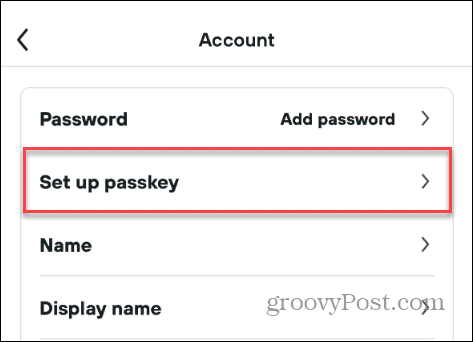
- Järgige oma iPhone'i või iPadi ekraanil kuvatavaid juhiseid, et seadistada järgmisel korral, kui kasutate teenust, Face ID-ga sisselogimiseks pääsukoodiga.
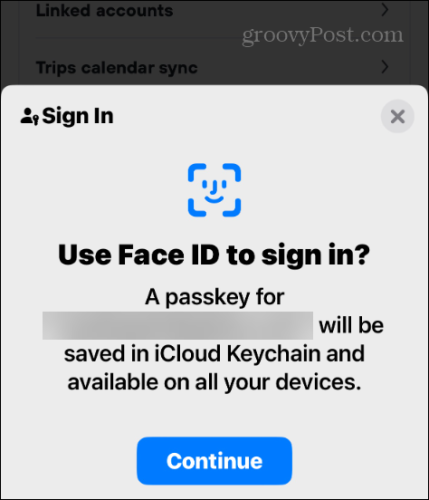
Pääsmete kasutamine oma iPhone'is
Paroolide kasutamine iPhone'is loob turvalise sisselogimismeetodi, mis on paroolivaba. Lisaks iPhone'ile ja iPadile saate luua paroolid rakenduste ja saitide jaoks ka oma Maci arvutis.
Praegu on pääsukoodiga sisselogimise tehnoloogia saadaval ainult valitud saitidel, kuid hoidke sellel silma peal, kuna see lähiaastatel laiemalt levib.
Kas see artikkel oli abistav?
Suurepärane, jaga seda:
JagaSäutsRedditLinkedInMeilAitäh!
Täname, et meiega ühendust võtsite.
Täname, et meiega ühendust võtsite.



